Μπορεί η Samsung Galaxy Tab να χρησιμοποιηθεί ως τηλέφωνο; Πώς μπορώ να χρησιμοποιήσω το tablet μου ως τηλέφωνο; Υπάρχει εύκολος τρόπος να αντικατοπτρίσετε το τηλέφωνο Android σε άλλο τηλέφωνο ή tablet;
Ψάχνετε για τις απαντήσεις;
Στην πραγματικότητα, υπάρχουν διαφορετικές λύσεις που προσφέρονται για την κάλυψη των διαφορετικών αναγκών σας. Είτε θέλετε κοινή χρήση της οθόνης του τηλεφώνου σε άλλο τηλέφωνο / tablet, ή χρησιμοποιήστε το δισκίο Samsung Galaxy ως τηλέφωνο και πραγματοποιήστε κλήσεις, μπορείτε να βρείτε αποτελεσματικούς τρόπους εδώ.
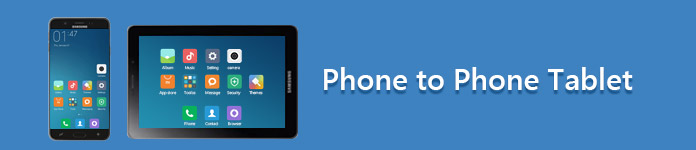
- Μέρος 1: Πώς να αντικατοπτρίσετε το τηλέφωνο σε άλλο τηλέφωνο ή tablet
- Μέρος 2: Πώς να χρησιμοποιείτε το tablet ως τηλέφωνο και να πραγματοποιείτε κλήσεις
Μέρος 1: Πώς να αντικατοπτρίσετε το τηλέφωνο σε άλλο τηλέφωνο ή tablet
Για διάφορους λόγους, θα χρειαστεί να μοιραστείτε την οθόνη του τηλεφώνου σας με μια άλλη συσκευή Android. Μερικές φορές, απλά, απλά θέλετε να παρακολουθήσετε μια ταινία ή να ελέγξετε ένα αρχείο σε μια μεγαλύτερη οθόνη. Το πρώτο μέρος θα σας δείξει πώς να αντικατοπτρίσετε τηλέφωνο σε τηλέφωνο / tablet.
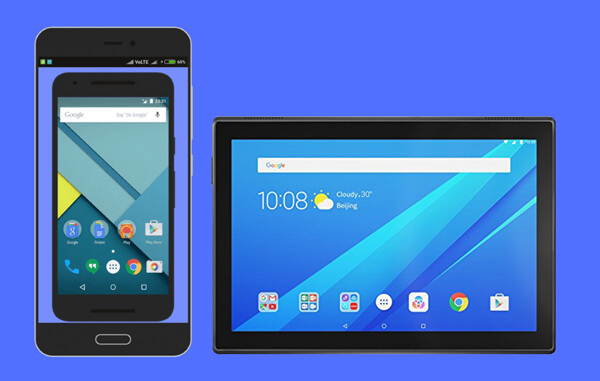
Για να κάνετε κοινή χρήση της οθόνης Android στο Android, μπορείτε να βασιστείτε στην εφαρμογή τηλεφώνου / τηλεφώνου με tablet, ApowerMirror. Μπορείτε εύκολα να το βρείτε και να το εγκαταστήσετε από το Google Store.
Βήμα 1: Εγκαταστήστε την εφαρμογή ApowerMirror και στις δύο συσκευές Android (τηλέφωνο ή tablet). Εδώ πρέπει να τοποθετήσετε δύο συσκευές στο ίδιο δίκτυο Wi-Fi.
Βήμα 2: Εκτελέστε την εφαρμογή ApowerMirror και στις δύο συσκευές και πατήστε την επιλογή "WiFi Connection".
Βήμα 3: Πατήστε το μπλε κουμπί καθρέφτη στο κάτω μέρος για να κάνετε κοινή χρήση οθόνης. Θα αναζητήσει αυτόματα τη συσκευή. Στη συνέχεια, θα βρείτε το τηλέφωνο ή το tablet Android-στόχου να αναφέρεται στη διεπαφή.
Βήμα 4: Πατήστε τη συσκευή Android προορισμού και μετά πατήστε το κουμπί "ΕΚΚΙΝΗΣΗ ΤΩΡΑ" για να αντικατοπτρίσετε εύκολα το τηλέφωνό σας Android σε άλλο τηλέφωνο ή tablet.
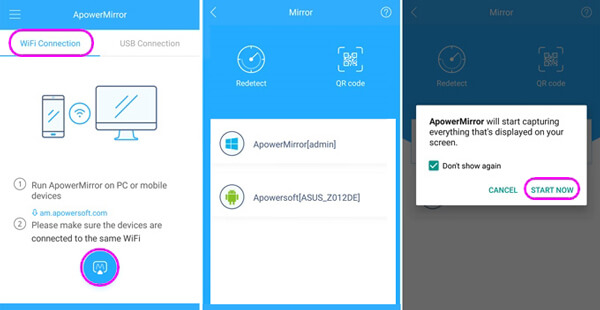
Σίγουρα, υπάρχουν και άλλες εφαρμογές κοινής χρήσης οθόνης όπως TeamViewer, Inkwire, ScreenShare, κλπ. στην αγορά μπορεί να σας βοηθήσει να κάνετε τη δουλειά. Εάν είστε επίσης χρήστης iOS και θέλετε να το κάνετε κοινή χρήση της οθόνης iPhone στον υπολογιστή, μπορείτε να ελέγξετε το ισχυρό λογισμικό παρακάτω.

4,000,000 + Λήψεις
Καθρέψτε το περιεχόμενο iPhone, iPad ή iPod στον υπολογιστή σε πραγματικό χρόνο χωρίς καθυστέρηση.
Ένα κλικ για την καταγραφή της οθόνης της συσκευής iOS στον υπολογιστή.
Προσαρμόστε τις ρυθμίσεις εγγραφής σύμφωνα με διαφορετικές απαιτήσεις.
Καταγραφή βίντεο HD σε MP4 μετά την εγγραφή.
Υποστηρίξτε πλήρως όλες τις λειτουργίες του iPhone, iPad και iPod.
Μέρος 2: Πώς να χρησιμοποιήσετε το tablet ως τηλέφωνο και να κάνετε κλήσεις
Θέλετε να στείλετε μηνύματα ή να πραγματοποιήσετε κλήσεις φωνής και βίντεο σε tablet Android; Μπορεί να πιστεύετε ότι το tablet είναι πολύ διαφορετικό από το κανονικό τηλέφωνο Android και δεν μπορείτε να το χρησιμοποιήσετε για να στείλετε κείμενο ή να καλέσετε κάποιον. Στην πραγματικότητα, είναι αρκετά εύκολο να χρησιμοποιήσετε tablet ως τηλέφωνο, ειδικά για ορισμένες συσκευές Samsung Galaxy Tab.
Χρησιμοποιήστε την καρτέλα Samsung Galaxy ως τηλέφωνο
Βήμα 1. Ξεκλειδώστε τη συσκευή Samsung Galaxy Tab και ανοίξτε την εφαρμογή "Τηλέφωνο".
Βήμα 2. Πληκτρολογήστε τον αριθμό που θέλετε να καλέσετε και πατήστε το κουμπί "CALL".
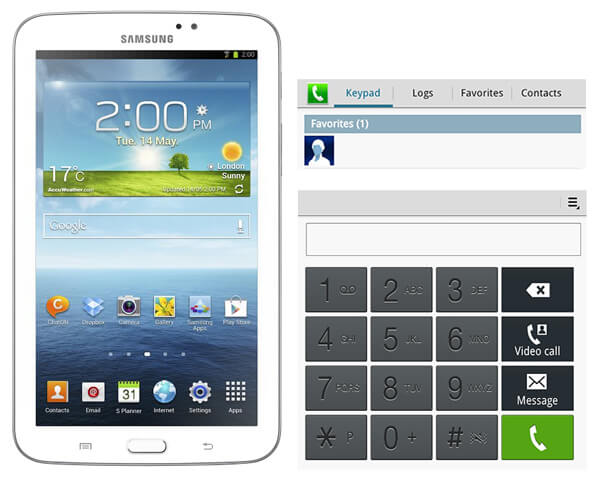
Πολλά δισκία Samsung σας επιτρέπουν να τοποθετήσετε μια κάρτα SIM για να συνδέσετε δίκτυο, να στείλετε μηνύματα και να πραγματοποιήσετε κλήσεις. Σε αυτήν την περίπτωση, μπορείτε να χρησιμοποιήσετε απευθείας το tablet ως τηλέφωνο.
Χρησιμοποιήστε τον πίνακα Android ως τηλέφωνο για να πραγματοποιήσετε κλήσεις
Τα περισσότερα tablet Android δεν σας επιτρέπουν να εισάγετε μια κάρτα SIM και να κάνετε τηλεφωνικές κλήσεις. Πρέπει να βασιστείτε σε κάποια εφαρμογή για να κάνετε το tablet να λειτουργεί ως έξυπνο τηλέφωνο. Εδώ προτείνουμε το το Google Hangouts για σενα. Έχει τη δυνατότητα να στέλνει μηνύματα και να κάνει κλήσεις σε οποιονδήποτε έχει λογαριασμό Google.
Βήμα 1. Πρώτον, θα πρέπει να εγκαταστήσετε το Google Hangouts στο tablet σας. Η έκδοση Android του tablet θα πρέπει να είναι Android 4.1 ή υψηλότερη.
Βήμα 2. Ανοίξτε την εφαρμογή "Hangouts Dialer" και, στη συνέχεια, πληκτρολογήστε συγκεκριμένη επαφή ή αριθμό τηλεφώνου.
Βήμα 3. Πατήστε το κουμπί "Κλήση" για να πραγματοποιήσετε τηλεφωνική κλήση στο tablet. Κατά την πραγματοποίηση κλήσης με το Hangouts, θα πρέπει να τοποθετήσετε τη συσκευή σας Android σε καλή σύνδεση δικτύου.
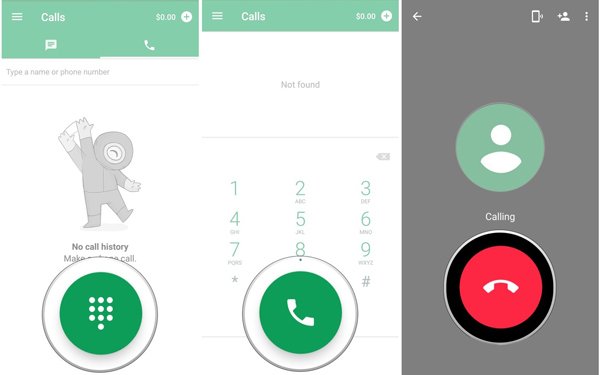
Διάφορες κοινωνικές εφαρμογές σας συνδέουν με τις οικογένειες και τους φίλους σας. Μπορείτε επίσης να πραγματοποιείτε κλήσεις και μηνύματα κειμένου σε αυτά. Για παράδειγμα, μπορείτε να χρησιμοποιήσετε Facebook, Verizon Μηνύματα, Ταγκό, Skype και περισσότερο για να επικοινωνούν με άλλους.
Εάν θέλετε να συγχρονίσετε δεδομένα τηλεφώνου σε άλλο τηλέφωνο ή tablet, μπορείτε να ελέγξετε το παρακάτω λογισμικό. Μπορεί να σας βοηθήσει να αντιγράψετε εύκολα τα δεδομένα Android από το τηλέφωνο σε τηλέφωνο / tablet.

4,000,000 + Λήψεις
Βέλτιστη μεταφορά δεδομένων τηλεφώνου για συγχρονισμό αρχείων μεταξύ τηλεφώνων Android και tablet.
Μεταφέρετε δεδομένα όπως επαφές, φωτογραφίες και πολλά άλλα μεταξύ iPhone και Android.
Δημιουργήστε αντίγραφα ασφαλείας και επαναφέρετε τα δεδομένα σας όταν η συσκευή iPhone / Android είναι νεκρή ή κατεστραμμένη.
Υποστηρίξτε κάθε τύπο δεδομένων που χρησιμοποιείται συχνά και συσκευή Android / iOS.
Συμπέρασμα:
Έχουμε μιλήσει για το πώς να καθρέφτη τηλέφωνο σε τηλέφωνο / tablet και χρησιμοποιήστε tablet Android ως τηλέφωνο σε αυτή τη θέση. Μετά την ανάγνωση αυτής της σελίδας, μπορείτε να μοιραστείτε με ευκολία την οθόνη του τηλεφώνου σας Android σε ένα tablet ή να χρησιμοποιήσετε tablet για να πραγματοποιήσετε κλήσεις. Μπορείτε επίσης να βρείτε το κατάλληλο εργαλείο ακόμα και το μόνο που χρειάζεστε είναι να συγχρονίστε τα δεδομένα του τηλεφώνου Android σε άλλο τηλέφωνο ή tablet. Αφήστε μας ένα μήνυμα αν εξακολουθείτε να έχετε οποιαδήποτε ερώτηση.



 Αποκατάσταση στοιχείων iPhone
Αποκατάσταση στοιχείων iPhone Αποκατάσταση συστήματος iOS
Αποκατάσταση συστήματος iOS Δημιουργία αντιγράφων ασφαλείας και επαναφορά δεδομένων iOS
Δημιουργία αντιγράφων ασφαλείας και επαναφορά δεδομένων iOS iOS οθόνη εγγραφής
iOS οθόνη εγγραφής MobieTrans
MobieTrans Μεταφορά iPhone
Μεταφορά iPhone iPhone Γόμα
iPhone Γόμα Μεταφορά μέσω WhatsApp
Μεταφορά μέσω WhatsApp Ξεκλείδωμα iOS
Ξεκλείδωμα iOS Δωρεάν μετατροπέας HEIC
Δωρεάν μετατροπέας HEIC Αλλαγή τοποθεσίας iPhone
Αλλαγή τοποθεσίας iPhone Android Ανάκτηση Δεδομένων
Android Ανάκτηση Δεδομένων Διακεκομμένη εξαγωγή δεδομένων Android
Διακεκομμένη εξαγωγή δεδομένων Android Android Data Backup & Restore
Android Data Backup & Restore Μεταφορά τηλεφώνου
Μεταφορά τηλεφώνου Ανάκτηση δεδομένων
Ανάκτηση δεδομένων Blu-ray Player
Blu-ray Player Mac Καθαριστικό
Mac Καθαριστικό DVD Creator
DVD Creator Μετατροπέας PDF Ultimate
Μετατροπέας PDF Ultimate Επαναφορά κωδικού πρόσβασης των Windows
Επαναφορά κωδικού πρόσβασης των Windows Καθρέφτης τηλεφώνου
Καθρέφτης τηλεφώνου Video Converter Ultimate
Video Converter Ultimate Πρόγραμμα επεξεργασίας βίντεο
Πρόγραμμα επεξεργασίας βίντεο Εγγραφή οθόνης
Εγγραφή οθόνης PPT σε μετατροπέα βίντεο
PPT σε μετατροπέα βίντεο Συσκευή προβολής διαφανειών
Συσκευή προβολής διαφανειών Δωρεάν μετατροπέα βίντεο
Δωρεάν μετατροπέα βίντεο Δωρεάν οθόνη εγγραφής
Δωρεάν οθόνη εγγραφής Δωρεάν μετατροπέας HEIC
Δωρεάν μετατροπέας HEIC Δωρεάν συμπιεστής βίντεο
Δωρεάν συμπιεστής βίντεο Δωρεάν συμπιεστής PDF
Δωρεάν συμπιεστής PDF Δωρεάν μετατροπέας ήχου
Δωρεάν μετατροπέας ήχου Δωρεάν συσκευή εγγραφής ήχου
Δωρεάν συσκευή εγγραφής ήχου Ελεύθερος σύνδεσμος βίντεο
Ελεύθερος σύνδεσμος βίντεο Δωρεάν συμπιεστής εικόνας
Δωρεάν συμπιεστής εικόνας Δωρεάν γόμα φόντου
Δωρεάν γόμα φόντου Δωρεάν εικόνα Upscaler
Δωρεάν εικόνα Upscaler Δωρεάν αφαίρεση υδατογραφήματος
Δωρεάν αφαίρεση υδατογραφήματος Κλείδωμα οθόνης iPhone
Κλείδωμα οθόνης iPhone Παιχνίδι Cube παζλ
Παιχνίδι Cube παζλ





